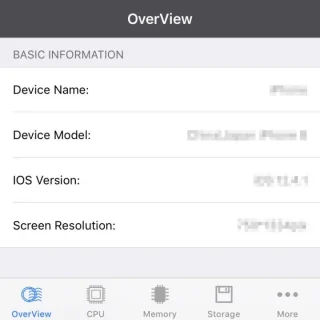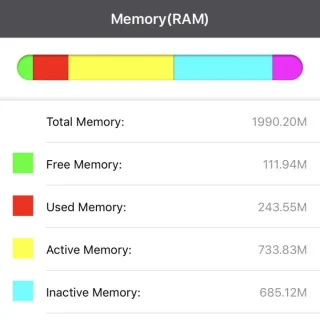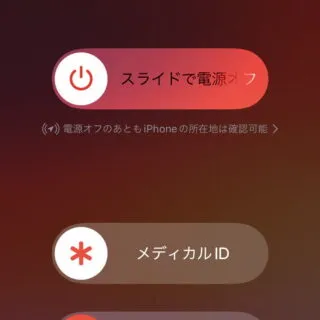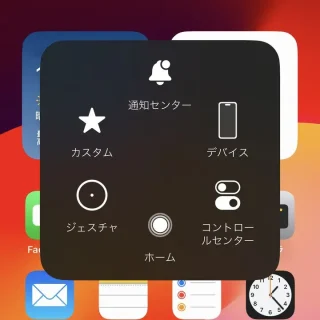Appleが公開しているiPhoneの仕様(スペック)には[RAM(メモリ)]の記載が無いことが多いですが、アプリを使うと「総容量」「使用量」「残量」などを確認することができます。また、総容量に対して使用量が多い(残量が少ない)ようであれば【メモリ解放】の操作をしてみると良いかもしれません。
なぜ非公開なのか?
iPhone/iPadなどAppleが販売する一部のデバイスでは、搭載しているRAM(メモリ)の容量が非公開であることが多いです。
公式に言及しているわけでは無いため正確な理由は不明ですが、比較的に新しいiPhoneやiPadを使用していて「メモリが足りない」と感じる場面は少ないので、ユーザーが意識する必要は無いのかも知れません。
とは言え、Androidスマートフォンでは年々と増加傾向にあり注目されることも多いので、気になるのであればアプリを使って確認することができます。
今回はApp Storeより SYSMonitor をダウンロード&インストールしてみました。
SYSMonitorの使いかた
- アプリより【Memory】をタップします。
OverViewでも[Total Memory(総容量)]と[Free Memory(残量)]を確認できます。
- Memory(RAM)より[Total Memory(総容量)]を始め[Free Memory(残量)]や[Used Memory(使用量)]などを確認できます。
Androidスマートフォンと比較して総容量が少ないことが多いですが、iOSとAndroid OSなど別のOSでは単純に比較できるものでは無いので注意してください。あくまでもiPhone同士における比較の目安にすると良いでしょう。
SYSMonitorの使いかたは以上です。
総容量に対して使用量が多い(残量が少ない)と「動作が重い」「アプリが落ちる」と言う現象が多くなることがあるので、空きメモリを増やすメモリ解放の操作を試してみると良いかもしれません。
空きメモリを増やすやり方
ホームボタンが無い機種(iPhone Xなど)は、事前にAssistiveTouchを表示する必要があります。
空きメモリを増やすやり方は以上です。
前述したSYSMonitorを使って確認してみると良いでしょう。